Les traductions sont fournies par des outils de traduction automatique. En cas de conflit entre le contenu d'une traduction et celui de la version originale en anglais, la version anglaise prévaudra.
Installation et configuration d'un collecteur de données dans AWS DMS
Important
Avis de fin de support : le 20 mai 2026, le support de AWS Database Migration Service Fleet Advisor AWS prendra fin. Après le 20 mai 2026, vous ne pourrez plus accéder à la console AWS DMS Fleet Advisor ni aux ressources de AWS DMS Fleet Advisor. Pour plus d'informations, consultez la section Fin du support de AWS DMS Fleet Advisor.
Découvrez comment installer votre collecteur de données DMS, comment spécifier les informations d’identification pour le transfert de données et comment ajouter un serveur LDAP à votre projet.
Le tableau suivant décrit la configuration matérielle et logicielle requise pour l’installation d’un collecteur de données DMS.
| Minimum | Recommandée |
|---|---|
|
Processeur : 2 cœurs avec un score de référence de CPU supérieur à 8 000 |
Processeur : 4 cœurs avec un score de référence de CPU supérieur à 11 000 |
|
RAM : 8 Go |
RAM : 16 Go |
|
Taille du disque dur : 256 Go |
Taille du disque dur : 512 Go |
|
Système d’exploitation : Microsoft Windows Server 2012 ou version ultérieure |
Système d’exploitation : Windows Server 2016 ou version ultérieure |
Pour installer un collecteur de données sur un client de votre réseau
-
Exécutez le programme d’installation .MSI. La page de l’Assistant de configuration du collecteur AWS DMS Fleet Advisor apparaît.
-
Choisissez Suivant. Le contrat de licence d’utilisateur final apparaît.
-
Lisez et acceptez le contrat de licence d’utilisateur final.
-
Choisissez Suivant. La page Dossier de destination apparaît.
-
Choisissez Suivant pour installer le collecteur de données dans le répertoire par défaut.
Ou choisissez Modifier pour accéder à un autre répertoire d’installation. Ensuite, sélectionnez Suivant.
-
Sur la page Raccourci Bureau, cochez la case pour installer une icône sur votre bureau.
-
Choisissez Installer. Le collecteur de données est installé dans le répertoire que vous avez choisi.
-
Sur la page de l'assistant de configuration de DMS Collector terminé, choisissez Launch AWS DMS Collector, puis Finish.
Votre collecteur de données DMS utilise des bibliothèques .NET, des connecteurs et des fournisseurs de données pour se connecter à vos bases de données sources. Le programme d’installation du collecteur de données DMS installe automatiquement ce logiciel requis pour toutes les bases de données prises en charge sur votre serveur.
Après avoir installé le collecteur de données, vous pouvez l’exécuter à partir d’un navigateur en entrant http://localhost:11000/ comme adresse. Éventuellement, dans le menu Démarrer de Microsoft Windows, choisissez Collecteur AWS DMS
dans la liste des programmes. Lorsque vous exécutez le collecteur de données DMS pour la première fois, il vous est demandé de configurer des informations d’identification. Créez le nom d’utilisateur et le mot de passe pour vous connecter au collecteur de données.
Sur la page d’accueil du collecteur de données DMS, vous trouverez des informations relatives à la préparation et à l’exécution de la collecte de métadonnées, notamment les conditions de statut suivantes :
-
Statut et état de votre collecte de données.
-
Accessibilité à votre compartiment Amazon S3 et à AWS DMS laquelle le collecteur de données peut transférer des données AWS DMS.
-
Connectivité à vos pilotes de base de données installés.
-
Informations d’identification d’un serveur LDAP pour effectuer la découverte initiale.
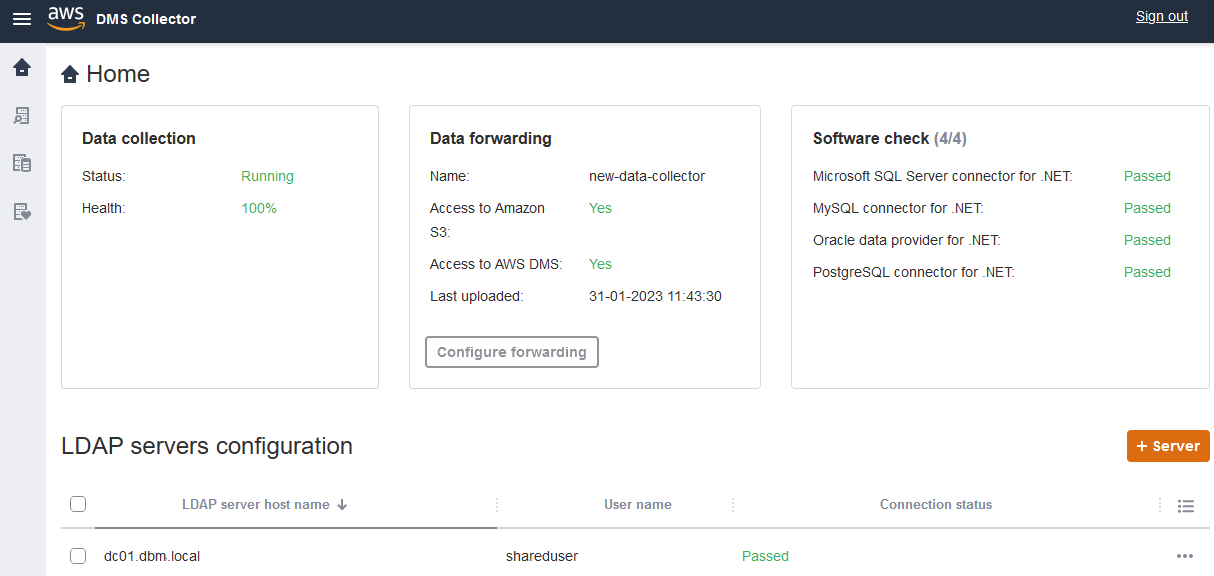
Le collecteur de données DMS utilise un annuaire LDAP pour recueillir des informations sur les machines et les serveurs de base de données de votre réseau. Le protocole LDAP (Lightweight Directory Protocol) est un protocole d’application standard ouvert. Il est utilisé pour accéder à des services d’information d’annuaire distribués et les gérer via un réseau IP. Vous pouvez ajouter un serveur LDAP existant à votre projet de collecteur de données que vous pouvez utiliser pour découvrir des informations sur l’infrastructure de vos systèmes. Pour ce faire, choisissez l’option +Serveur, puis spécifiez un nom de domaine complet (FQDN) et les informations d’identification de votre contrôleur de domaine. Après avoir ajouté le serveur, validez la vérification de la connexion. Pour commencer avec le processus de découverte, consultez Découverte du système d'exploitation et des serveurs de base de données à surveiller AWS DMS.
Configuration des informations d’identification pour le transfert de données
Après avoir installé le collecteur de données, assurez-vous que cette application peut envoyer les données collectées à AWS DMS Fleet Advisor.
Pour configurer les informations d'identification pour le transfert de données dans AWS DMS Fleet Advisor
-
Sur la page d’accueil du collecteur de données DMS, dans la section Transfert de données, choisissez Configurer le transfert. La boîte de dialogue Configurer les informations d’identification pour le transfert de données s’ouvre.
-
Choisissez l' Région AWS endroit où vous souhaitez utiliser DMS Fleet Advisor.
-
Entrez votre ID de clé d’accès AWS et votre clé d’accès secrète AWS obtenus précédemment lors de la création des ressources IAM. Pour de plus amples informations, veuillez consulter Création de ressources IAM.
-
Choisissez Parcourir les collecteurs de données.
Si vous n’avez pas encore créé de collecteur de données dans la région spécifiée, créez-en un avant de continuer. Pour de plus amples informations, veuillez consulter Création d’un collecteur de données.
-
Dans la fenêtre Choisir un collecteur de données, sélectionnez un collecteur de données dans la liste, puis sélectionnez Choisir.
-
La boîte de dialogue Configurer les informations d’identification pour le transfert de données, choisissez Enregistrer.
Sur la page d’accueil du collecteur DMS, dans la carte Transfert de données, vérifiez que les statuts Accès à Amazon S3 et Accès à AWS DMS sont définis sur Oui.
Si vous constatez que le statut Accès à Amazon S3 ou Accès à AWS DMS est défini sur Non, assurez-vous d’avoir créé des ressources IAM pour accéder à Amazon S3 et à DMS Fleet Advisor. Après avoir créé ces ressources IAM avec toutes les autorisations requises, configurez à nouveau le transfert de données. Pour de plus amples informations, veuillez consulter Création de ressources IAM.